ກະວີ:
Monica Porter
ວັນທີຂອງການສ້າງ:
21 ດົນໆ 2021
ວັນທີປັບປຸງ:
1 ເດືອນກໍລະກົດ 2024
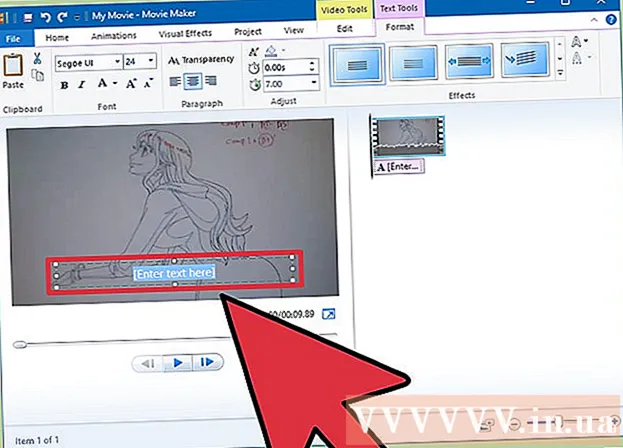
ເນື້ອຫາ
ບໍ່ວ່າພວກເຂົາຈະເວົ້າພາສາໃດກໍ່ຕາມ, ທຸກໆຄົນກໍ່ມັກເບິ່ງຮູບເງົາ. ປັນຫາກໍ່ຄືວ່າ ໜັງ ສ່ວນໃຫຍ່ບໍ່ມີງົບປະມານໃນການແປເປັນຫລາຍພາສາ, ໝາຍ ຄວາມວ່າທ່ານຈະບໍ່ສາມາດເຂົ້າໃຈຮູບເງົາໄດ້ໂດຍອີງຕາມສະຖານທີ່ທາງພູມສາດຂອງທ່ານ. ບໍ່ວ່າທ່ານຕ້ອງການເພີ່ມ ຄຳ ບັນຍາຍໃຫ້ກັບຮູບເງົາທີ່ທ່ານມັກຫຼືຕ້ອງການ ຄຳ ບັນຍາຍ ສຳ ລັບຮູບເງົາຂອງທ່ານ, ການແປຮູບເງົາບໍ່ແມ່ນເລື່ອງຍາກ, ແຕ່ມັນຕ້ອງໃຊ້ເວລາແລະຄວາມອົດທົນ.
ບົດຂຽນນີ້ແມ່ນກ່ຽວກັບວິທີການເພີ່ມ ຄຳ ບັນຍາຍໃຫ້ກັບຮູບເງົາໂດຍບໍ່ຕ້ອງມີ ຄຳ ບັນຍາຍ. ຖ້າທ່ານຢາກຮູ້ວິທີເປີດ ຄຳ ບັນຍາຍໃນເວລາເບິ່ງຮູບເງົາ, ກົດທີ່ນີ້.
ຂັ້ນຕອນ
ວິທີທີ່ 1 ຂອງ 2: ດາວໂຫລດ ຄຳ ບັນຍາຍ ໃໝ່
ໃຫ້ສັງເກດວ່າທ່ານພຽງແຕ່ສາມາດເພີ່ມ ຄຳ ບັນຍາຍຮູບເງົາໃນຄອມພິວເຕີຂອງທ່ານເທົ່ານັ້ນ. ຖ້າຮູບເງົາດີວີດີໃນປະຈຸບັນຂອງທ່ານບໍ່ມີ ຄຳ ບັນຍາຍພາຍໃຕ້ "ການຕັ້ງຄ່າ" ຫລື "ພາສາ" ໃນເມນູດີວີດີ, ທ່ານຈະບໍ່ສາມາດເພີ່ມ ຄຳ ບັນຍາຍໂດຍບໍ່ຕ້ອງໃຊ້ໂປແກຼມແລະອຸປະກອນທີ່ກ້າວ ໜ້າ. ແຜ່ນດີວີດີຖືກປ້ອງກັນແລະບໍ່ສາມາດຂຽນຄືນໄດ້, ແລະເຄື່ອງຫຼີ້ນດີວີດີຈະບໍ່ສາມາດເພີ່ມພາສາ ໃໝ່ ໄດ້. ເຖິງຢ່າງໃດກໍ່ຕາມ, ຄອມພິວເຕີ້ແມ່ນອຸປະກອນທີ່ແຕກຕ່າງກັນຫມົດ, ແລະທ່ານສາມາດເພີ່ມ ຄຳ ບັນຍາຍຮູບເງົາ ໃໝ່ ທີ່ທ່ານຕ້ອງການໃສ່ຮູບເງົາທີ່ເບິ່ງຢູ່ໃນຄອມພີວເຕີ້.
- ຖ້າທ່ານ ກຳ ລັງເບິ່ງຮູບເງົາຢູ່ໃນເຄື່ອງຫຼີ້ນດີວີດີ, ລອງກົດປຸ່ມ "ຫົວຂໍ້" ຫລືປຸ່ມ "ຄຳ ບັນຍາຍ" ໃສ່ປຸ່ມຄວບຄຸມເຄື່ອງຫຼີ້ນ DVD.

ຊອກຫາຮູບເງົາທີ່ທ່ານຕ້ອງການເພີ່ມ ຄຳ ບັນຍາຍໃສ່ໃນຄອມພິວເຕີຂອງທ່ານແລະວາງມັນໄວ້ໃນເອກະສານແຍກຕ່າງຫາກ. ຊອກຫາເອກະສານຮູບເງົາຫລືໂຟນເດີໃນ Finder ຫລື Windows Explorer. ປົກກະຕິແລ້ວ, ມັນຈະເປັນເອກະສານ .mov, .avi, or.mp4. ໂຊກດີ, ທ່ານບໍ່ ຈຳ ເປັນຕ້ອງແກ້ໄຂເອກະສານຮູບເງົາ, ແນວໃດກໍ່ຕາມ, ທ່ານ ຈຳ ເປັນຕ້ອງຊອກຫາມັນແລະເຊື່ອມໂຍງກັບເອກະສານ ຄຳ ບັນຍາຍ ໃໝ່. ເອກະສານ ຄຳ ບັນຍາຍປົກກະຕິຈະມີການຂະຫຍາຍ .RT, ແລະພຽງແຕ່ລວມເອົາ ຄຳ ສັບແລະເວລາທີ່ແຕ່ລະ ຄຳ ບັນຍາຍຕ້ອງປາກົດຢູ່ໃນຮູບເງົາ.- ທ່ານ ຈຳ ເປັນຕ້ອງຮັກສາເອກະສານຮູບເງົາຮ່ວມກັບເອກະສານ ຄຳ ບັນຍາຍ.S.S, ເພື່ອໃຫ້ມັນສາມາດອ່ານ ຄຳ ບັນຍາຍໄດ້.
- ບາງເອກະສານ ຄຳ ບັນຍາຍເກົ່າອາດມີການຂະຫຍາຍ .UB.

ຄົ້ນຫາອິນເຕີເນັດ "ຊື່ຮູບເງົາ + ພາສາ + ຫົວຂໍ້ຍ່ອຍ" ເພື່ອຊອກຫາເອກະສານທີ່ຖືກຕ້ອງ. ໃຊ້ເຄື່ອງຈັກຊອກຫາທີ່ທ່ານມັກເພື່ອຊອກຫາ ຄຳ ບັນຍາຍເປັນພາສາຂອງທ່ານ. ຕົວຢ່າງ: ຖ້າທ່ານຕ້ອງການ ຄຳ ບັນຍາຍເປັນພາສາອິນໂດເນເຊຍ ສຳ ລັບ X-Men: ລຸ້ນ ທຳ ອິດ, ທ່ານສາມາດຄົ້ນຫາ "X-Men: ຊັ້ນຮຽນພາສາອິນໂດເນເຊຍຍ່ອຍ ທຳ ອິດ". ໜ້າ ເວັບ ທຳ ອິດທີ່ທ່ານພົບໂດຍປົກກະຕິຈະ ເໝາະ ສົມກັບການ ນຳ ໃຊ້, ເອກະສານເຫຼົ່ານີ້ມີຂະ ໜາດ ນ້ອຍແລະປົກກະຕິແລ້ວມັນບໍ່ມີໄວຣັດ.
ຊອກຫາ ຄຳ ບັນຍາຍຮູບເງົາທີ່ທ່ານຕ້ອງການແລະດາວໂຫລດເອກະສານ . ສ. ພ. ສ. ດາວໂຫລດເອກະສານ .RT ຈາກເວັບໄຊທ໌ເຊັ່ນ Subscene, MovieSubtitles, ຫຼື YiFiSubtitles. ຮັບປະກັນວ່າທ່ານຈະຫລີກລ້ຽງການໂຄສະນາແລະດາວໂລດເອກະສານ .SRT or.SUB ເທົ່ານັ້ນ. ຖ້າທ່ານຮູ້ສຶກບໍ່ປອດໄພກ່ຽວກັບສະຖານທີ່ດັ່ງກ່າວ, ອອກຈາກແລະຊອກຫາສະຖານທີ່ອື່ນ.
ປ່ຽນຊື່ໄຟລ໌ ຄຳ ບັນຍາຍໃຫ້ກົງກັບເອກະສານຮູບເງົາ. ຖ້າຊື່ເລື່ອງ ໜັງ ແມ່ນ BestMovieEver.AVI, ຄຳ ບັນຍາຍຂອງທ່ານຕ້ອງແມ່ນ BestMovieEver.SRT. ຊອກຫາເອກະສານທີ່ດາວໂຫລດມາຈາກທຸກບ່ອນ (ປົກກະຕິແລ້ວຢູ່ໃນ "ດາວໂຫລດ") ແລະໃຫ້ແນ່ໃຈວ່າທ່ານປ່ຽນຊື່ມັນຢ່າງ ເໝາະ ສົມ. ຊື່ filename .RT ຕ້ອງກົງກັບຊື່ຂອງ ໜັງ.
Để .RT file ຢູ່ໃນໂຟນເດີທີ່ມີຮູບເງົາ. ສ້າງຂໍ້ຄວາມ ໃໝ່ ທີ່ມີຮູບເງົາຖ້າທ່ານບໍ່ມີ. ວາງເອກະສານ .RT ໄວ້ໃນໂຟນເດີດຽວກັນກັບຮູບເງົາ. ນີ້ຈະເຊື່ອມໂຍງພວກມັນໂດຍອັດຕະໂນມັດໃນເຄື່ອງຫຼີ້ນວິດີໂອສ່ວນໃຫຍ່.
- ເຄື່ອງຫຼີ້ນ VLC ແມ່ນເຄື່ອງຫຼີ້ນວີດີໂອທີ່ງ່າຍທີ່ສຸດແລະບໍ່ເສຍຄ່າທີ່ຈັດການເກືອບທຸກຮູບແບບເອກະສານ.
ຫຼາຍ .RT ໄຟລ໌ໄປຫາຮູບເງົາ YouTube ທີ່ທ່ານໂພສໂດຍເລືອກ "ຄຳ ບັນຍາຍ" ເມື່ອທ່ານອັບໂຫລດ.. ຫຼັງຈາກເລືອກຫົວຂໍ້, ໃຫ້ຄລິກໃສ່ "ຕື່ມການຕິດຕາມ ຄຳ ບັນຍາຍ" ແລະຄົ້ນຫາເອກະສານ .RT ຂອງທ່ານ. ໃຫ້ແນ່ໃຈວ່າທ່ານເປີດຄຸນລັກສະນະ "ຕິດຕາມ ຄຳ ບັນຍາຍ" ແລະປິດຄຸນລັກສະນະ "ການຖ່າຍທອດຂໍ້ມູນ". ກົດປຸ່ມ "CC" ໃນຂະນະທີ່ເບິ່ງວິດີໂອເພື່ອເປີດໃຊ້ ຄຳ ບັນຍາຍ. ໂຄສະນາ
ວິທີທີ່ 2 ຂອງ 2: ສ້າງ ຄຳ ບັນຍາຍຂອງທ່ານເອງ (ສາມທາງ)
ເຂົ້າໃຈຈຸດປະສົງຂອງ ຄຳ ບັນຍາຍ. ຄຳ ບັນຍາຍແມ່ນການແປແລະຜູ້ທີ່ເຄີຍໃຊ້ Google Translate ຮູ້ວ່າການແປແມ່ນທັງສິນລະປະແລະວິທະຍາສາດ. ຖ້າທ່ານ ກຳ ລັງຫຍໍ້ສະຖານະການ, ທ່ານ ຈຳ ເປັນຕ້ອງພິຈາລະນາແຕ່ລະເສັ້ນຢ່າງລະມັດລະວັງ:
- ຈຸດປະສົງຂອງການສົນທະນາແມ່ນຫຍັງ? ບໍ່ວ່າພວກເຂົາຈະໃຊ້ ຄຳ ໃດ, ມີຄວາມຮູ້ສຶກແນວໃດທີ່ພະຍາຍາມຖ່າຍທອດ? ນີ້ແມ່ນຫລັກການແນະ ນຳ ເມື່ອທ່ານແປພາສາ.
- ທ່ານຈະໄດ້ຮັບ ຄຳ ບັນຍາຍທີ່ຖືກຕ້ອງໃນເວລາທີ່ ເໝາະ ສົມແນວໃດເມື່ອຕົວລະຄອນເວົ້າ? ບາງຄົນຈະເລືອກທີ່ຈະສະແດງການສົນທະນາຫຼາຍສາຍໃນເວລາດຽວກັນ, ເລີ່ມຕົ້ນໄວແລະສິ້ນສຸດລົງຊ້າໆເພື່ອໃຫ້ເວລາແກ່ຜູ້ຊົມໃນການອ່ານ.
- ທ່ານຈັດການກັບ ຄຳ ຂວັນແລະ ຄຳ ວິພາກວິຈານແນວໃດ? ພວກມັນມັກຈະຖືກແປບໍ່ຖືກຕ້ອງ, ດັ່ງນັ້ນທ່ານຈະຕ້ອງປ່ຽນ ຄຳ ສັບຫລື ຄຳ ເວົ້າທີ່ເປັນພາສາ ກຳ ເນີດຂອງທ່ານ. ເຖິງຢ່າງໃດກໍ່ຕາມ, ສິ່ງນີ້ຕ້ອງການໃຫ້ທ່ານຄົ້ນຫາຄວາມ ໝາຍ ຂອງ ຄຳ ສັບແລະ ຄຳ ສັບພາສາຕ່າງປະເທດ.
ໃຊ້ເວບໄຊທ໌ການສ້າງ ຄຳ ບັນຍາຍເພື່ອເພີ່ມ ຄຳ ບັນຍາຍເຂົ້າໃນແຟ້ມຮູບເງົາໃດໆ. ເວບໄຊທ໌ເຊັ່ນ DotSub, Amara ແລະ Universal Subtitler ຊ່ວຍໃຫ້ທ່ານສາມາດເບິ່ງຮູບເງົາໄດ້ໃນຂະນະທີ່ຂຽນ ຄຳ ບັນຍາຍ, ຈາກນັ້ນໃຫ້ຜົນຜະລິດເປັນເອກະສານ .RT ທີ່ກົງກັບຮູບເງົາ. ເຖິງແມ່ນວ່າເວັບໄຊທ໌ subtitle ປະຕິບັດຕົວແຕກຕ່າງກັນ, ພວກເຂົາທັງຫມົດປະຕິບັດຕາມຮູບແບບດຽວກັນ:
- ເລືອກເວລາທີ່ຫົວຂໍ້ຈະປາກົດ.
- ຂຽນຫົວຂໍ້.
- ເລືອກເວລາທີ່ຫົວຂໍ້ຫາຍໄປ.
- ເຮັດຊ້ ຳ ຕະຫຼອດຮູບເງົາ, ກວດເບິ່ງ "ສຳ ເລັດ" ເມື່ອທ່ານເຮັດແລ້ວ.
- ດາວໂຫລດເອກະສານ .RT ແລະວາງມັນໄວ້ໃນໂຟນເດີດຽວກັນກັບຮູບເງົາ.
ສ້າງຫົວຂໍ້ຂອງທ່ານເອງໂດຍໃຊ້ Notepad. ເຖິງແມ່ນວ່າຂະບວນການຈະ ດຳ ເນີນໄປຢ່າງໄວວາໂດຍໂຄງການ, ທ່ານສາມາດຂຽນຫົວຂໍ້ຕົວທ່ານເອງໄດ້ຖ້າທ່ານຕ້ອງການ. ເພື່ອເຮັດແນວນັ້ນ, ໃຫ້ເປີດໂປແກຼມແກ້ໄຂຂໍ້ຄວາມ, ເຊັ່ນວ່າໂປແກຼມແກ້ໄຂຂໍ້ຄວາມຂອງ Window ຫຼື NoteEdit ຂອງ Apple (ທັງຟຣີແລະຕິດຕັ້ງໄວ້ກ່ອນ) ແລະໃຫ້ແນ່ໃຈວ່າທ່ານຮູ້ຮູບແບບທີ່ຖືກຕ້ອງຂອງ ຄຳ ບັນຍາຍ. ກ່ອນທີ່ຈະເລີ່ມຕົ້ນ, ເລືອກ "Save As" ແລະຕັ້ງຊື່ມັນວ່າ "Movie Movie .RT". ຈາກນັ້ນ, ຕັ້ງການເຂົ້າລະຫັດໃສ່ "ANSI" ສຳ ລັບ ຄຳ ບັນຍາຍພາສາອັງກິດແລະ "UTF-8" ສຳ ລັບ ຄຳ ບັນຍາຍທີ່ບໍ່ແມ່ນພາສາອັງກິດ. ຕໍ່ໄປ, ຂຽນບົດບັນຍາຍຂອງທ່ານ. ແຕ່ລະພາກສ່ວນຈະຂຽນໃສ່ສາຍຂອງຕົວມັນເອງ, ສະນັ້ນກົດ "ເຂົ້າ" ຫລັງຈາກແຕ່ລະແຖວ:
- ຈຳ ນວນ ຄຳ ບັນຍາຍ. 1 ຈະເປັນຄົນ ທຳ ອິດ, 2 ຈະເປັນທີສອງ, ແລະອື່ນໆ.
- ໄລຍະເວລາຂອງ ຄຳ ບັນຍາຍ. ໄລຍະເວລາແມ່ນຂຽນເປັນຮູບແບບ ຊົ່ວໂມງ: ນາທີ: ວິນາທີ: ວິນາທີວິນາທີ -> ຊົ່ວໂມງ: ນາທີ: ວິນາທີ: ວິນາທີ (ຊົ່ວໂມງ: ນາທີ: ວິນາທີ: ວິນາທີ)
- ຍົກຕົວຢ່າງ: 00:01:20:003 -> 00:01:27:592
- ເນື້ອຫາ ຄຳ ບັນຍາຍ: ນີ້ແມ່ນເນື້ອໃນຂອງ ຄຳ ບັນຍາຍ.
- ສາຍເປົ່າ. ປ່ອຍໃຫ້ເປັນຊ່ອງຫວ່າງກ່ອນ ໜ້າ ຈຳ ນວນ ຄຳ ບັນຍາຍຕໍ່ໄປ.
ສ້າງ ຄຳ ບັນຍາຍໃນຊອຟແວການແກ້ໄຂຮູບເງົາເພື່ອຫລີກລ້ຽງການຈັດການ ແຟ້ມ .RT. ວິທີການນີ້ຊ່ວຍໃຫ້ທ່ານເຫັນ ຄຳ ບັນຍາຍເມື່ອເພີ່ມແລະປັບ ຕຳ ແໜ່ງ, ສີ, ແລະຮູບແບບດ້ວຍຕົນເອງ. ເປີດຟາຍຮູບເງົາກັບໂປແກຼມແກ້ໄຂຮູບເງົາ, ເຊັ່ນວ່າ Premier, iMovie, ຫຼື Windows Movie Maker, ແລະລາກຮູບເງົາເຂົ້າໄປໃນ ກຳ ນົດເວລາ (ພາກສ່ວນເຮັດວຽກ). ຈາກບ່ອນນີ້, ໃຫ້ກົດທີ່ເມນູ "ຕຳ ແໜ່ງ" ໃນໂປແກຼມໂປຼແກຼມແລະເລືອກແບບທີ່ທ່ານມັກ. ຂຽນຫົວຂໍ້, ລາກມັນຢູ່ເທິງສຸດຂອງຮູບເງົາທີ່ ເໝາະ ສົມ, ແລະເຮັດຊ້ ຳ ອີກ.
- ທ່ານສາມາດກົດຂວາໃສ່ຫົວຂໍ້, ຄັດລອກແລະວາງມັນເພື່ອໃຫ້ທຸກຫົວຂໍ້ມີຮູບແບບດຽວກັນ, ຊ່ວຍປະຢັດເວລາໃຫ້ທ່ານ.
- ຈຸດອ່ອນດຽວຂອງຮູບແບບນີ້ແມ່ນຮູບເງົາຈະຕ້ອງໄດ້ຮັບການບັນທຶກເປັນເອກະສານແຍກຕ່າງຫາກ. ທ່ານຈະບໍ່ສາມາດປິດ ຄຳ ບັນຍາຍ, ຍ້ອນວ່າພວກເຂົາເປັນສ່ວນ ໜຶ່ງ ຂອງຮູບເງົາຕອນນີ້.
ຄຳ ແນະ ນຳ
- ເມື່ອຄົ້ນຫາເອກະສານ .RT, ທ່ານຕ້ອງເລືອກແຟ້ມທີ່ມີຊື່ດຽວກັນກັບຮູບເງົາ. ຖ້າມັນບໍ່ມີ, ພຽງແຕ່ປ່ຽນຊື່ຫລັງຈາກດາວໂຫລດ.
ຄຳ ເຕືອນ
- ຢ່າດາວໂຫລດເອກະສານ .RT ຖ້າຊື່ສາມັນບໍ່ຄືກັນກັບຫົວຂໍ້ຮູບເງົາ, ຫຼືຢ່າງ ໜ້ອຍ ກໍ່ຂ້ອນຂ້າງຄ້າຍຄືກັນ.



